Aktivering af Internet Explorer bør gendanne denne DLL-fil
- Hvis shdocvw.dll mangler på din pc, kan det skyldes, at dit operativsystem er forældet.
- Du kan løse dette problem ved at udføre en komplet systemscanning for at fjerne vira.
- Reparation af de korrupte og manglende systemfiler på din enhed er en anden fremragende løsning.
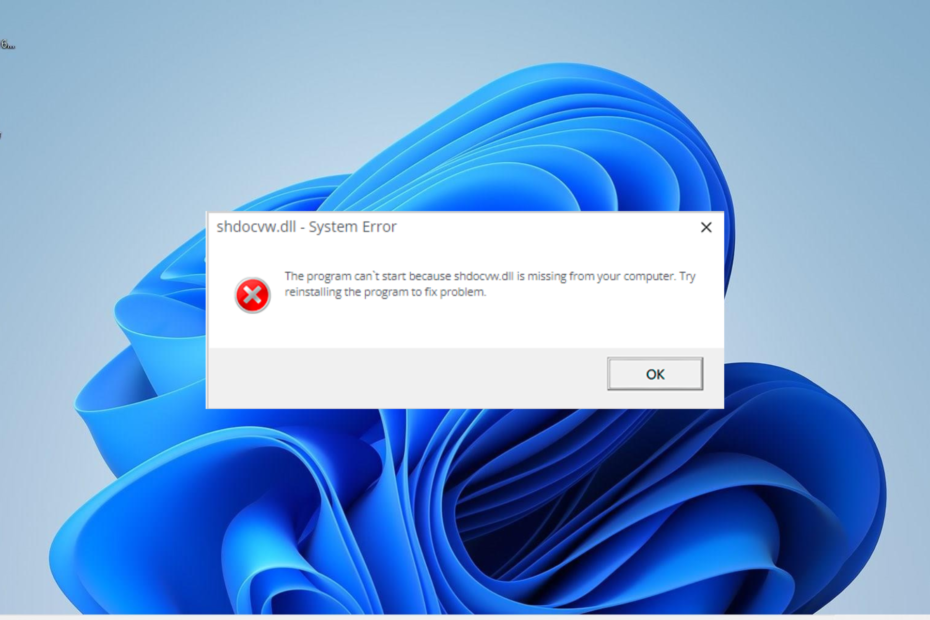
xINSTALLER VED AT KLIKKE PÅ DOWNLOAD FIL
- Download og installer Fortect på din pc.
- Start værktøjet og Start scanningen for at finde DLL-filer, der kan forårsage pc-problemer.
- Højreklik på Start reparation at erstatte ødelagte DLL'er med fungerende versioner.
- Fortect er blevet downloadet af 0 læsere i denne måned.
Der er system-DLL-filer, der sikrer ubesværet kørsel af apps på din pc, og shdocvw.dll er en af dem. Desværre rapporterer nogle brugere, at dette er vigtigt DLL-fil mangler på deres pc.
Dette kan være frustrerende, da det påvirker nogle apps, især hvis du er en udvikler. Heldigvis er der måder at få filen tilbage på, og vi viser dig, hvordan du gør det i denne detaljerede guide.
Hvorfor mangler shdocvw.dll på min pc?
Nedenfor er nogle af årsagerne til, at filen shdocvw.dll muligvis mangler på din enhed:
- Deaktiveret IE: Denne DLL-fil er en integreret del af Internet Explorer og spiller en vigtig rolle i, hvordan din browser fungerer. Derfor, for at forhindre fejl relateret til det, skal du aktivere Internet Explorer på din pc.
- Forældet pc: I nogle tilfælde kan dette problem skyldes et forældet operativsystem. Opdatering af din pc burde få arbejdet gjort hurtigt.
- Korrupte systemfiler: Nogle gange kan denne fejl opstå, hvis nogle af dine systemfiler er ødelagte eller mangler. Løsningen på dette er at reparere og gendan disse filer.
Hvordan kan jeg gendanne shdocvw.dll, hvis den mangler?
1. Brug en dedikeret DLL fixer
Shdocvw.dll er en vigtig system-DLL-fil, der sikrer, at nogle apps kører glat, så hvis du skal være forsigtig med at foretage ændringer i den.
For at rette denne fil anbefaler vi at bruge en af de bedste DLL reparationsværktøjer. Dette foretrækkes frem for at downloade filen fra en tredjeparts hjemmeside eller kopiere den fra en anden pc.
For at gøre dette bedre, vil denne fremragende software 100% gendanne filen shdocvw.dll, da det er en Windows DLL-fil.
2. Aktiver Internet Explorer
- Tryk på Windows tasten + jeg og vælg Apps mulighed i venstre rude.
- Vælge Valgfri funktioner.
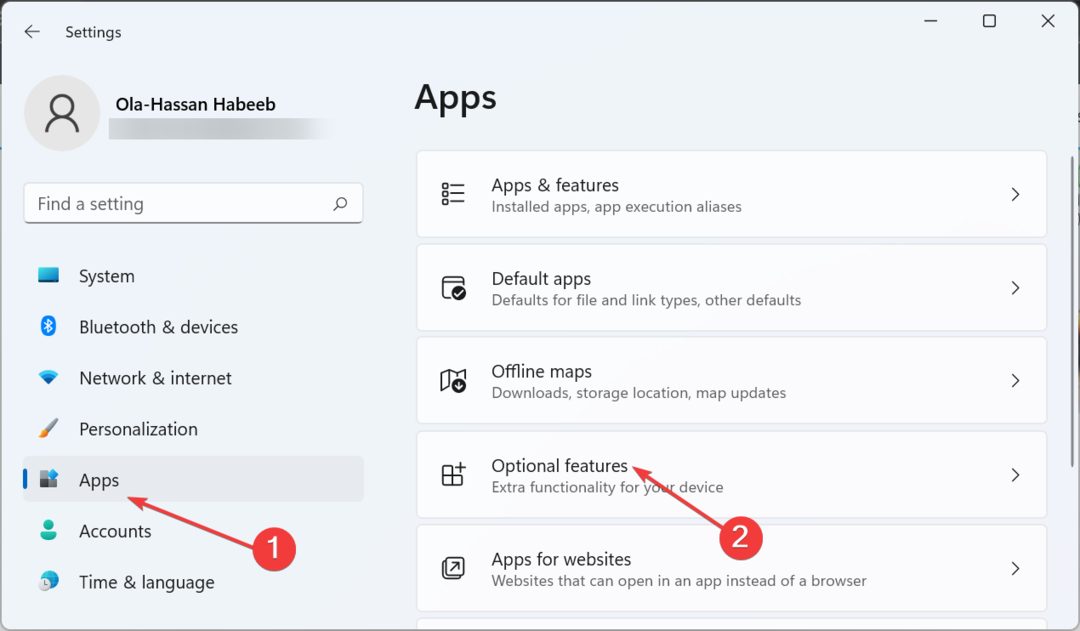
- Vælg nu Internet Explorer-tilstand.
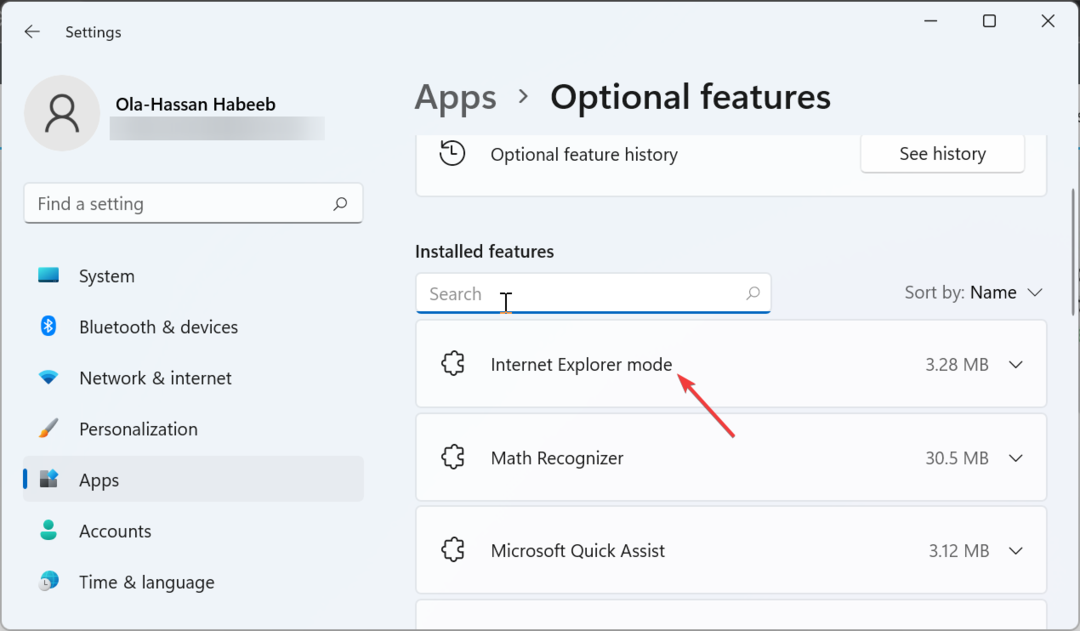
- Klik til sidst på Installere knappen og genstart din pc, når du bliver bedt om at genstarte.
Da shdocvw.dll er en vigtig del af Internet Explorer, har du for det meste brug for, at browseren er aktiv for at få DLL-filen til at fungere korrekt.
- Stop fejlkode 0x0000008E: Sådan rettes det
- Hvad er Msoia.exe & Hvordan rettes dets fejl?
3. Opdater din pc
- Tryk på Windows tasten + jeg at åbne Indstillinger app og vælg Windows opdatering i venstre rude.
- Klik nu på Søg efter opdateringer knap.
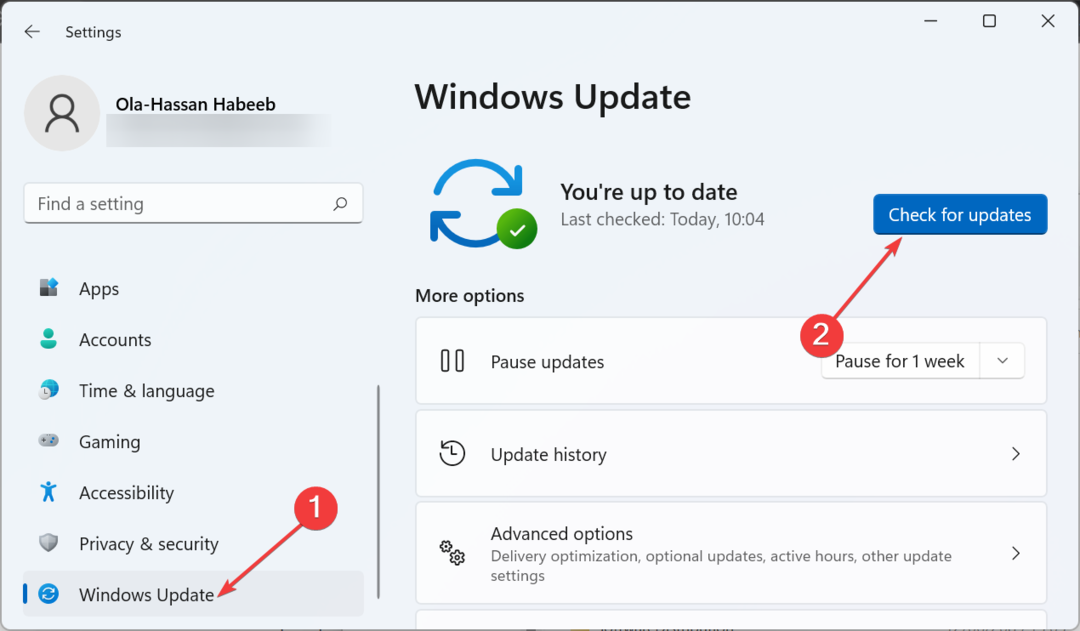
- Til sidst skal du downloade og installere de tilgængelige opdateringer, inklusive de valgfrie, og genstarte din pc.
Shdocvw.dll-fejl kan nogle gange skyldes et forældet operativsystem. Derfor skal du sikre dig, at din pc er opdateret.
4. Reparer systemfiler
- Tryk på Windows nøgle, type cmd, og vælg Kør som administrator under kommandoprompt.
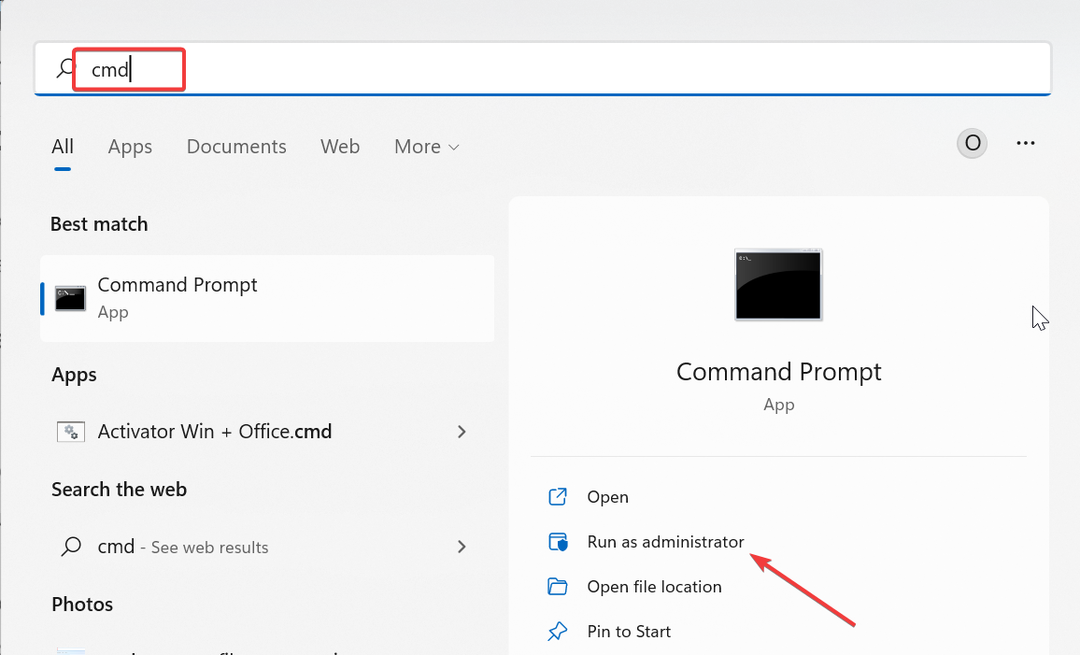
- Indtast kommandoen nedenfor og tryk Gå ind for at køre det:
DISM /online /cleanup-image /restorehealth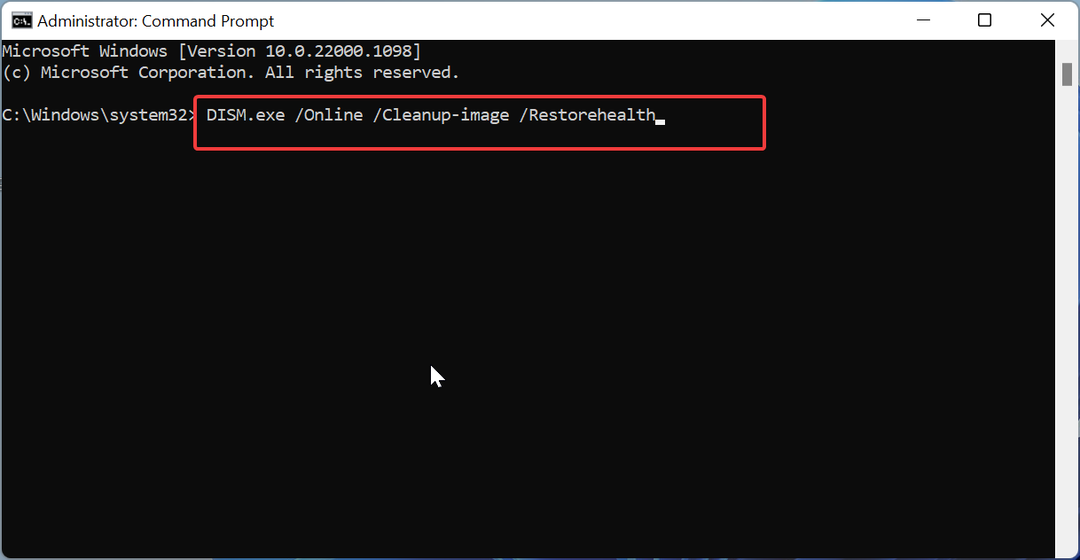
- Vent på, at kommandoen er færdig med at køre. Kør nu kommandoen nedenfor:
sfc /scannow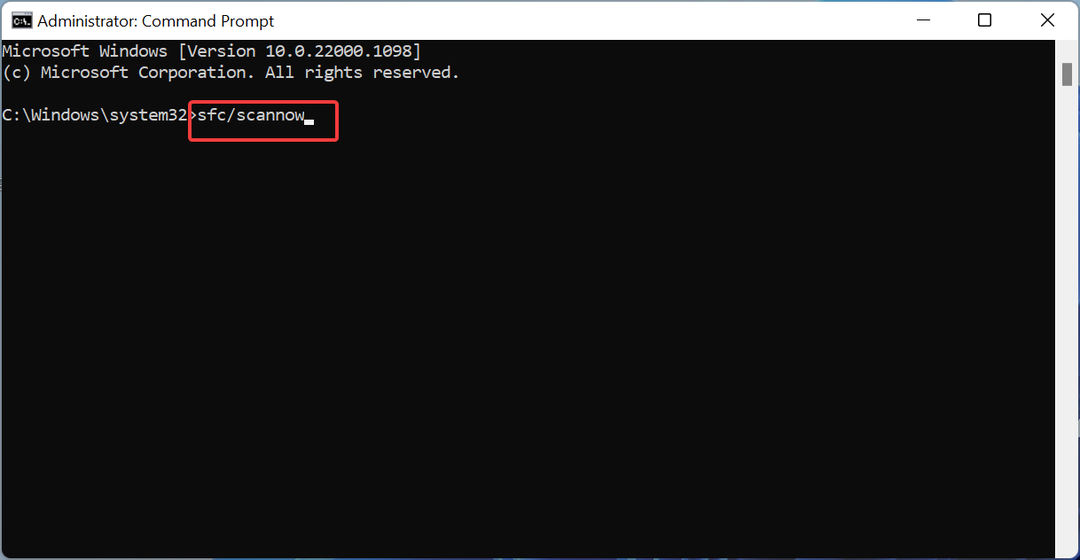
- Vent endelig på, at kommandoen er færdig med at køre, og genstart din pc.
Defekte eller manglende systemfiler kan nogle gange være årsagen til dette problem med shdocvw.dll. Heldigvis kan du reparere disse filer ved at køre DISM- og SFC-scanningerne.
5. Download fra en tredjeparts hjemmeside
- Besøg et pålideligt tredjepartswebsted som f.eks DLL files.com.
- Klik på Hent link.
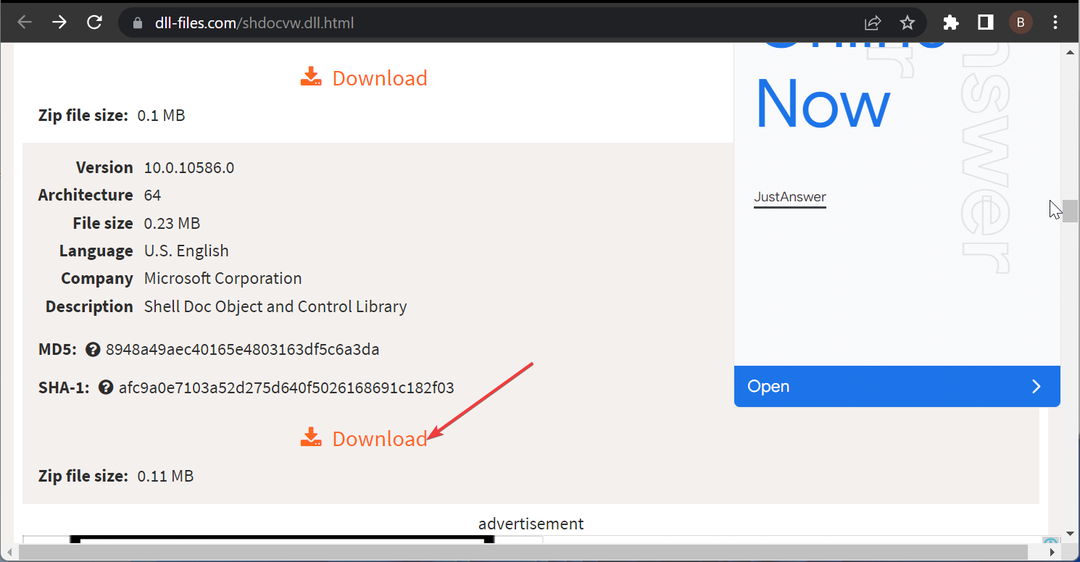
- Udpak derefter den downloadede fil og flyt filen shdocvw.dll.dll til stien nedenfor på en 32-bit pc:
C:\Windows\System32 - Hvis du bruger en 64-bit pc, skal du flytte den til stien nedenfor i stedet:
C:\Windows\SysWOW64 - Til sidst skal du genstarte din pc.
Nogle gange har du måske ikke andet valg end at downloade filen shdocvw.dll fra en anden mulighed. Selvom dette er den mindst foretrukne mulighed, har den vist sig effektiv, og du bør også prøve den.
6. Udfør en systemgendannelse
- Tryk på Windows tasten + R, type rstrui.exe, og tryk på Gå ind.
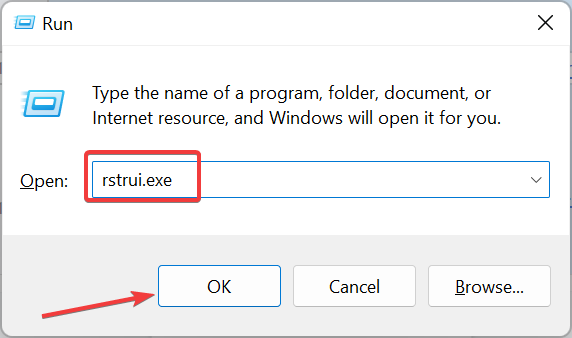
- Klik Næste på den følgende side.
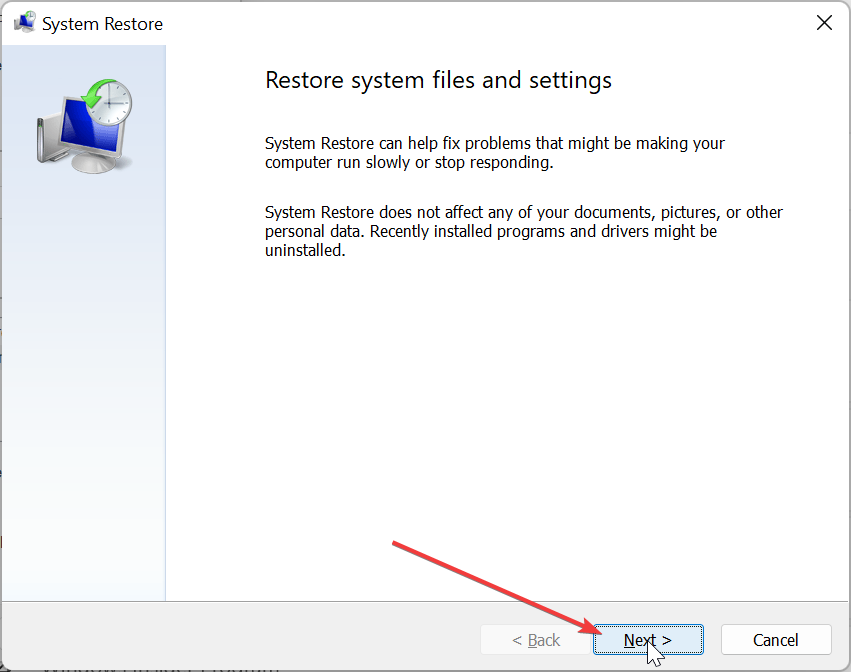
- Vælg nu dit foretrukne gendannelsespunkt og klik på Næste knap.
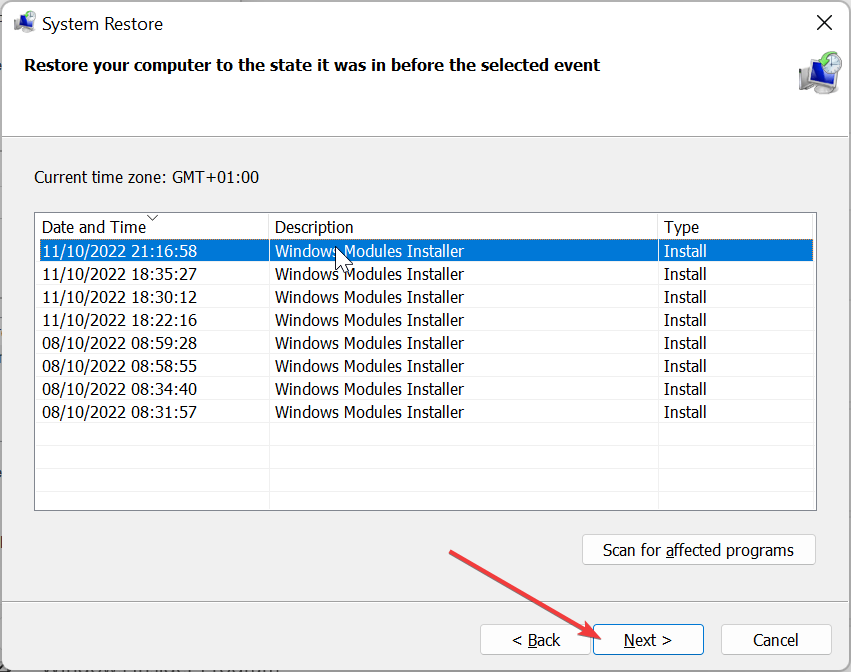
- Klik til sidst Afslut og følg instruktionerne på skærmen for at fuldføre processen.
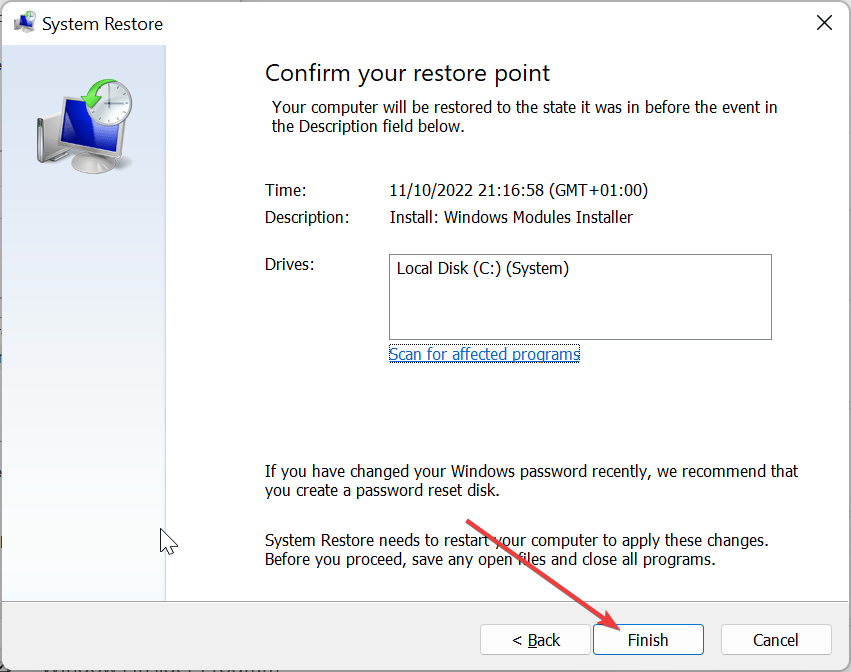
Hvis alt andet ikke lykkes med at gendanne filen shdocvw.dll, skal du udføre en systemgendannelse til et punkt, hvor alt fungerer godt. Dette vil hjælpe med at vende tilbage til de ændringer, du muligvis har foretaget på din pc, hvilket forårsager problemet
Der har du det: alt hvad du behøver for at rette den manglende shdocvw.dll fejl. Forhåbentlig kan du løse problemet, før du udtømmer metoderne i denne vejledning.
Hvis nogle DLL-filer mangler på din Windows 10 PC, tjek vores detaljerede guide for at gendanne dem hurtigt.
Var du i stand til at løse problemet? Fortæl os venligst løsningen, der hjalp dig i kommentarerne nedenfor.
Oplever du stadig problemer?
SPONSORERET
Hvis ovenstående forslag ikke har løst dit problem, kan din computer opleve mere alvorlige Windows-problemer. Vi foreslår, at du vælger en alt-i-en-løsning som Fortect at løse problemer effektivt. Efter installationen skal du blot klikke på Vis&Ret knappen og tryk derefter på Start reparation.


